
Gratidao
Dankbarkeit
Inge-Lore 17.09.2024
.
.
.
.
Dieses Tutorial habe ich mit der Erlaubnis von Elaine übersetzt,
ihre schöne Seite findest du hier
 Obrigada por Elaine sua permissão.
Obrigada por Elaine sua permissão.
Das Copyright des original Tutorials liegt alleine bei Elaine,
das Copyright der deutschen Übersetzung liegt alleine bei mir,Inge-Lore.
Es ist nicht erlaubt,mein Tutorial zu kopieren oder auf
anderen Seiten zum download anzubieten.
Mein Material habe ich aus diversen Tubengruppen.
Das Copyright des Materials liegt alleine beim jeweiligen Künstler.
Sollte ich ein Copyright verletzt haben,sendet mir bitte eine E-Mail.
Ich danke allen Tubern für das schöne Material,
ohne das es solche schönen Bilder gar nicht geben würde.
Ich habe das Tutorial mit PSP 2019 Ultimate gebastelt,
aber es sollte auch mit allen anderen Varianten zu basteln gehen.
*****************************************************
Hier werden meine Tutoriale getestet
 ****************************************************
****************************************************
Filters Unlimited–Render–Clouds (fore-/background color)
Lucis–Exposure
AAA Frames–Foto Frame
****************************************************
****************************************************
Weil man bei den neuen PSP Versionen nicht mehr so einfach spiegeln kann,
Mach es dir auch einfach und installiere dir die Skripte !!
****************************************
andernfalls schreibe ich es dazu.
****************************************
Das Originaltutorial,klick einfach aufs Bild
.
.
.
Punkt 1
Such dir aus deinen Tuben eine helle und dunkle Farbe.
Öffne ein neues Blatt 900 x 600 Px–mit diesem Verlauf füllen.
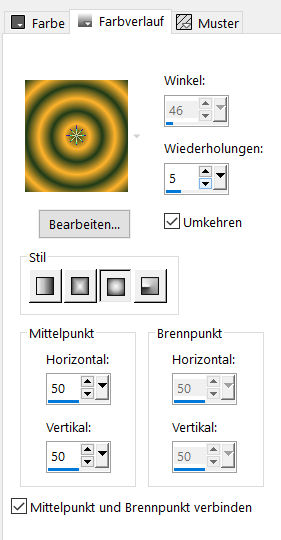 Filters Unlimited–Render–Clouds (fore-/background color)
Filters Unlimited–Render–Clouds (fore-/background color)
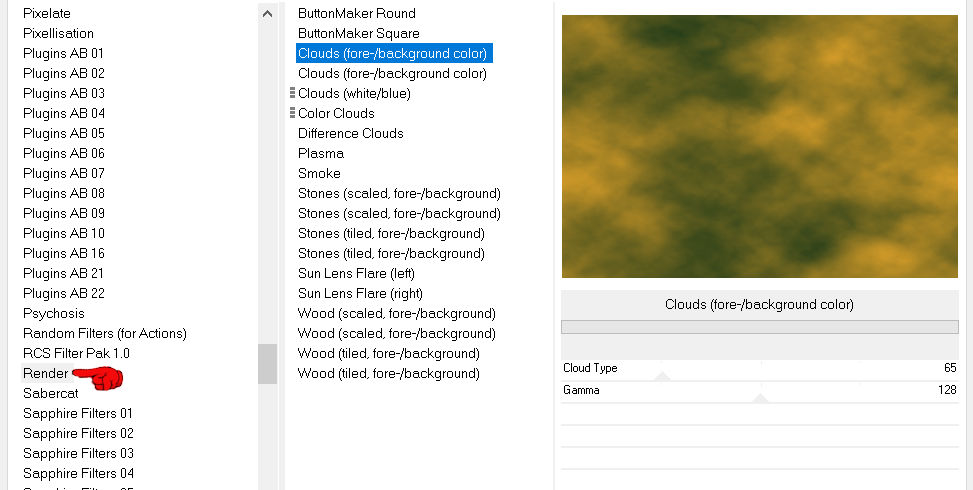 neue Ebene–mit der dunklen Farbe füllen
neue Ebene–mit der dunklen Farbe füllen
Ebenen–Maskenebene aus Bild *MASK_byElaine_set2024B*
Kanteneffekte–nachzeichnen
zusammenfassen–Gruppe zusammenfassen
Punkt 2
Neue Ebene–mit der hellen oder einer anderen Farbe füllen
Ebenen–Maskenebene aus Bild *MASK_byElaine_set2024*
Kanteneffekte–nachzeichnen
zusammenfassen–Gruppe zusammenfassen
Mischmodus Aufhellen (Unterbelichten) oder Abdunkeln (Überbelichten)
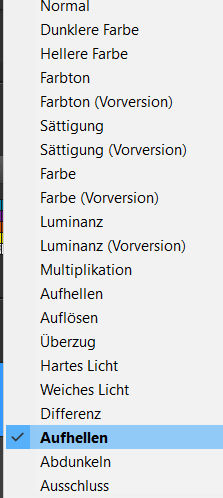
Punkt 3
Aktiviere den Klonpinsel
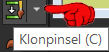 mit dieser Einstellung
mit dieser Einstellung
 öffne dein Hintergrundbild,setz den Klonpinsel auf
öffne dein Hintergrundbild,setz den Klonpinsel auf
eine schöne Stelle,die du auf deinem Bild haben willst
klicke mit RECHTS auf diese Stelle
 geh dann auf dein Bastelbild–neue Ebene
geh dann auf dein Bastelbild–neue Ebene
klicke jetzt mit LINKS auf die linke Seite

Punkt 4
Wiederhole das jetzt noch einmal mit einer anderen Stelle
auf deinem Bild eine neue Ebene erstellen und da mit Links klicken
so sieht es bei mir aus
Ergebnis
 sichtbar zusammenfassen
sichtbar zusammenfassen
Punkt 5
Plugins–Lucis–LucisArt
 Plugins–AAA Frames–Foto Frame
Plugins–AAA Frames–Foto Frame
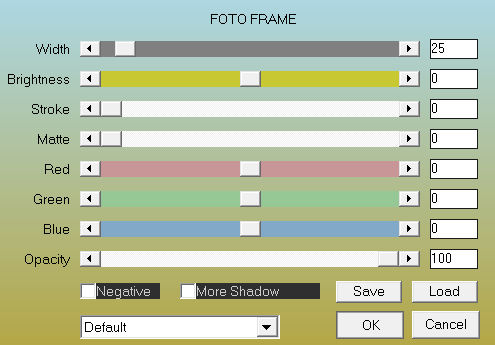 kopiere *QUADRO*–einfügen auf dein Bild
kopiere *QUADRO*–einfügen auf dein Bild
nach links schieben
Schlagschatten 0/0/100/50
Punkt 6
Kopiere deine Personentube–einfügen auf dein Bild
passe die Größe an–scharfzeichnen
Schlagschatten wdh.
kopiere *GRATIDÃO*–einfügen auf dein Bild
nach links oben schieben
setz dein WZ und das Copyright aufs Bild
zusammenfassen und als jpg speichern.













